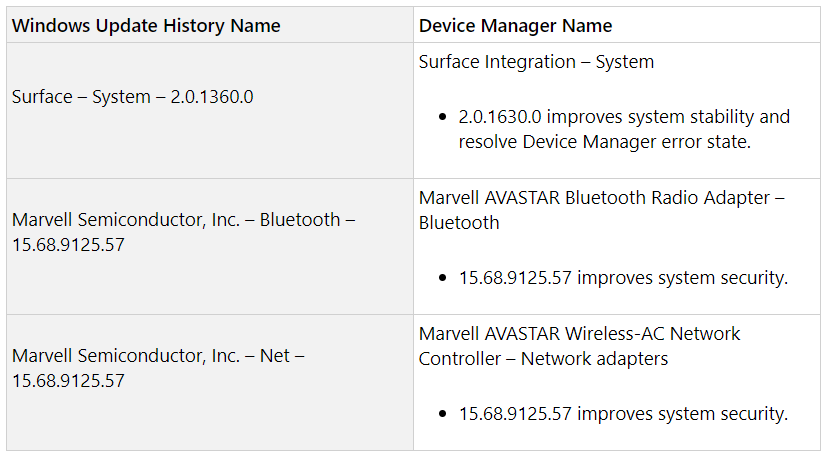Firma Microsoft niedawno wprowadziła nową aktualizację oprogramowania układowego dla swoich urządzeń Surface Pro 3 prawie trzy miesiące po wydaniu Poprzedni. Ta aktualizacja skupia się na naprawieniu irytujących problemów z migotaniem ekranu, a także poprawie reakcji klawiatury i żywotności baterii w trybie uśpienia.
Aktualizacja nadchodzi we właściwym czasie. Ostatnio Microsoft został mocno skrytykowany ze względu na wysoką cenę baterii zamiennych do Surface Pro 3, na co użytkownicy narzekają 500$ muszą zapłacić, aby uzyskać nową baterię do swoich urządzeń Surface Pro 3.
Ta aktualizacja powinna wydłużyć czas pracy baterii urządzenia Surface Pro 3, ale jeśli nadal masz problemy z baterią, możesz wykonać opisane czynności w naszym artykule naprawczym by rozwiązać ten problem.
Tu są poprawki i ulepszenia ta aktualizacja przynosi:
- Oprogramowanie układowe agregatora systemu Surface Pro: wersja 3.9.850.0 wydłuża czas pracy baterii w trybie uśpienia i poprawia stabilność klawiatury.
- Surface Pro UEFI: Wersja 3.11.1450.0 poprawia zachowanie systemu w trybie uśpienia i hibernacji, gdy poziom naładowania baterii jest niski.
- Czujnik linii papilarnych na powierzchni: wersja 2.2.10.8 poprawia stabilność dotyku odcisków palców wychodzących ze snu.
- Rodzina kart graficznych Intel (R) HD: wersja 10.18.14.4414 rozwiązuje przypadki migotania ekranu.
- Integracja z klawiaturą Surface Pro 4: v1.1.359.0 zwiększa niezawodność klawiatury po ponownym uruchomieniu.
- Integracja z osłoną typu powierzchniowego: wersja 1.1.362.0 udoskonalona klawiatura Surface Pro 4 w Surface Pro 3.
- Filtr pokrywy typu powierzchniowego: v1.1.388.0 udoskonalona klawiatura Surface Pro 4 na Surface Pro 3.
- Dźwięk wysokiej rozdzielczości Realtek: Wersja 6.0.1.7642 poprawia jakość dźwięku dla czytnika ekranu JAWS.
- Aktualizacja oprogramowania sprzętowego akcesoriów Surface: wersja 1.1.382.0 udoskonalona klawiatura Surface Pro 4 w Surface Pro 3.
- Podświetlenie klawiatury Surface: Wersja 1.1.365.0 udoskonalona klawiatura Surface Pro 4 w Surface Pro 3.
Sprawdź historię aktualizacji urządzenia, aby sprawdzić, czy aktualne oprogramowanie układowe zostało już zainstalowane. Jeśli nie, przejdź do Ustawienia > Aktualizacja i bezpieczeństwo > Aktualizacja systemu Windows > Wybierz Sprawdź aktualizacje.
POWIĄZANE HISTORIE, KTÓRE MUSISZ SPRAWDZIĆ:
- Szybka poprawka problemów z Surface Pro 3 po aktualizacji oprogramowania układowego
- Kompilacja systemu Windows 10 rozwiązuje problemy z BSOD w tabletach Surface Book i Surface Pro 4
- Dlaczego Microsoft może opóźnić Surface Pro 5 do 2017 roku